Fra le ultime novità introdotte nell’applicazione di Facebook Messenger è possibile cambiare il colore del testo, assegnare un soprannome diverso a qualsiasi contatto senza modificare quello vero del profilo e scegliere una emoticon standard con animazione dedicata da poter inviare subito. Qui a seguire vediamo come fare per personalizzare i nostri contatti su Facebook Messenger e riconoscerli più velocemente.
Se la vostra lista di amici su Facebook è molto ampia, queste nuove personalizzazioni potrebbero ritornarvi molto utili.
Prima di vedere come si fanno tutte queste cose vi segnalo che le modifiche vanno fatte dall’applicazione e verranno mantenute anche nella versione Desktop, ovvero quando vi collegherete dal computer. Potremo creare un mini tema da applicare ad ogni singolo contatto della nostra lista di amici.
Nuove Impostazioni contatti Facebook Messenger
Come prima cosa quello che dovrete fare è entrare all’interno della conversazione del vostro contatto che vorrete modificare. Una volta dentro dovrete cliccare sul nome in alto con la freccetta rivolta verso destra.
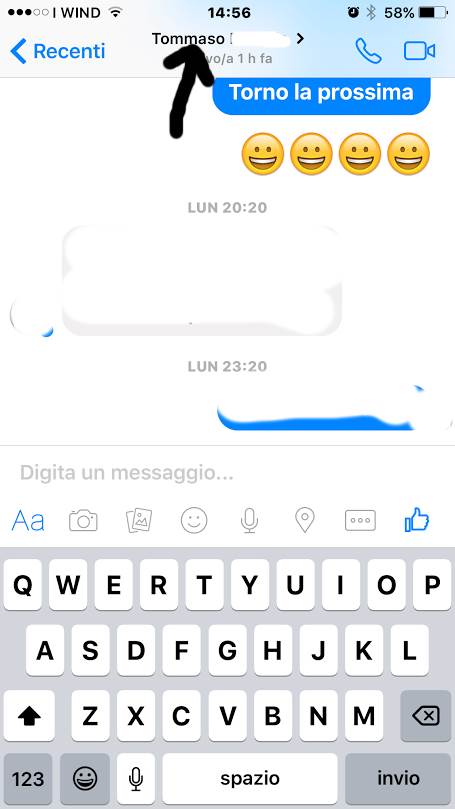
Una volta che avrete cliccato sul nome saremo pronti per entrare nella schermata che ci permetterà di modificare il soprannome, l’emoticon predefinita del pulsante OK blu, cambiare il colore del testo e altro ancora.
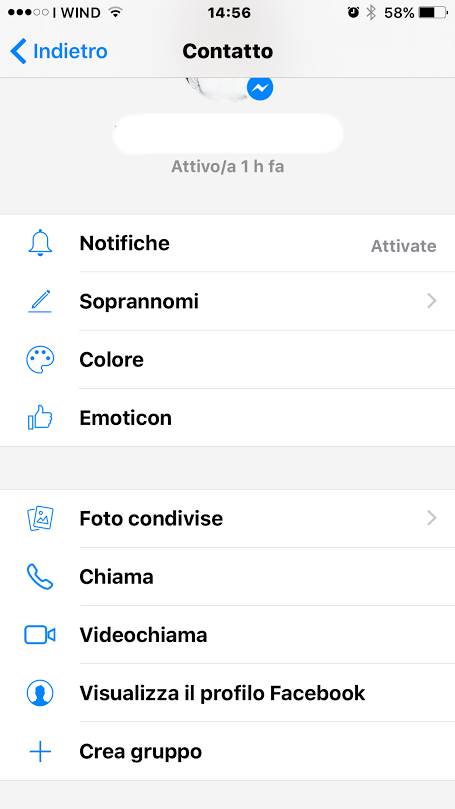
Nella schermata in alto potremo quindi decidere di:
- Disattivare le notifiche per una determinata persona
- Modificare il nome vero su Facebook con un soprannome qualunque a nostro piacimento
- Cambiare il colore del testo per le prossime conversazioni
- Emoticon, sostituire l’emoticon di default del dito mi piace blu con qualsiasi altra emoticon. Andando ad impostare ad esempio quella con il cuore rosso apparirà anche un’animazione dedicata
- Foto condivise, potremo guardarci le foto che abbiamo condiviso nella singola conversazione
- Effettuare una chiamata o videochiamata
- Visualizzare il profilo diretto su Facebook.
Qui a seguire un possibile risultato una volta impostati i vari parametri:

Come potete vedere il testo è all’interno del fumetto rosa, l’emoticon è diventato un cuore e il soprannome non è un Nome e Cognome reale.
Una volta impostati i vari parametri potremo aver le stesse cose anche sul computer come il colore modificato del testo, il soprannome e l’emoticon di default.

